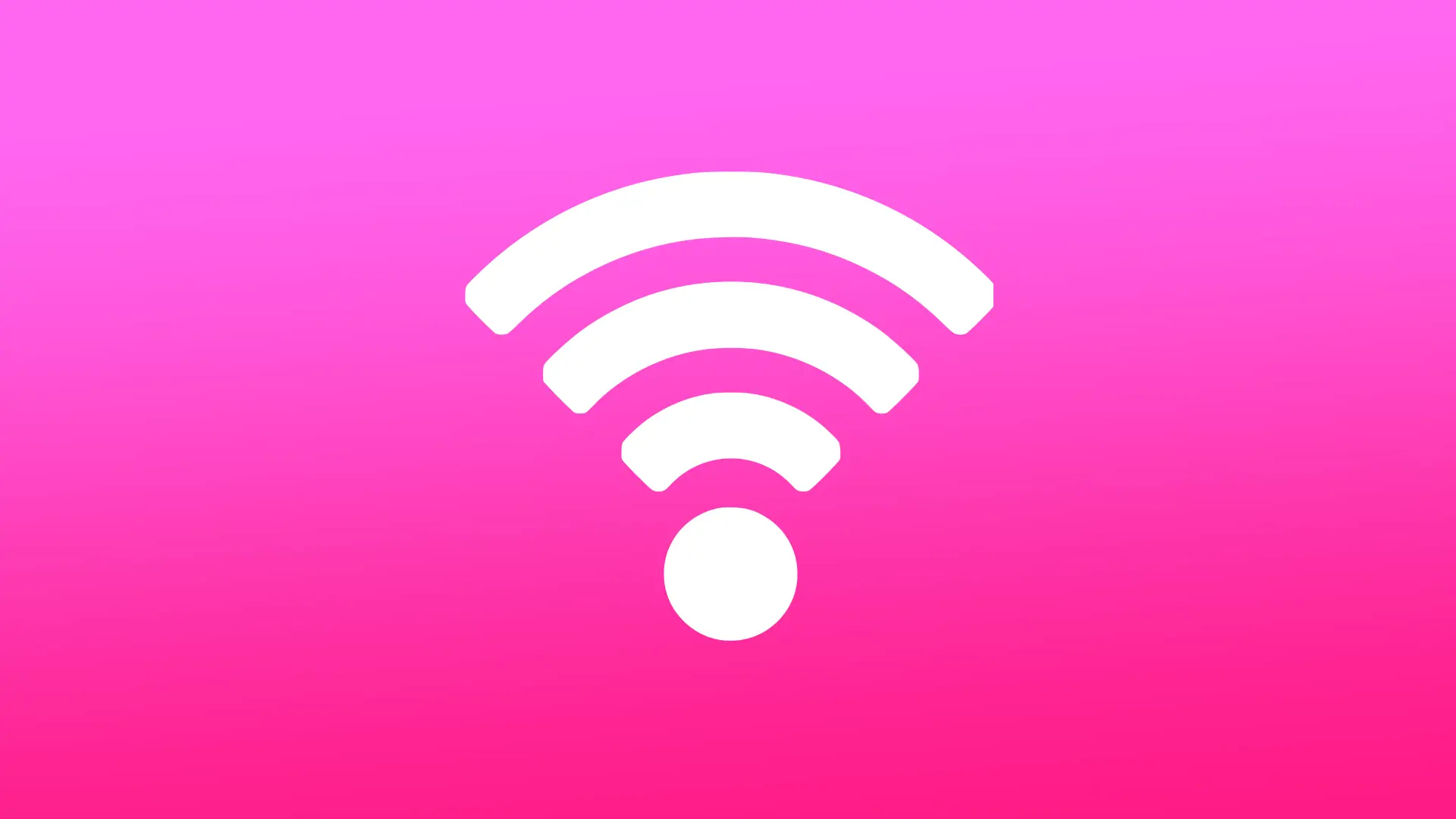iPhone ve Mac arasında Wi-Fi parola paylaşma özelliği, her iki cihaza da sahip olan kişiler için kullanışlı ve zaman kazandıran bir seçenektir. iPhone yakında olduğunda ve aynı iCloud hesabına bağlı olduğunda, parola giriş işlemi basitleştirilebilir. Mac Wi-Fi ağına bağlanmaya çalıştığında, iPhone talebi algılar ve kullanıcının Wi-Fi parolasını paylaşmak isteyip istemediğini soran bir istem görüntüler. Kullanıcı “Parolayı Paylaş” seçeneğini belirlerse iPhone, parolayı Mac’e göndermek için Bluetooth’u kullanır.
Bu özelliğin çalışması için her iki aygıtın da aynı iCloud hesabına bağlı olması ve Wi-Fi ile Bluetooth’un etkinleştirilmiş olması gerektiğini unutmamak önemlidir. Ayrıca, bu özellik yalnızca Wi-Fi ağı iPhone’da zaten kayıtlıysa çalışır. Genel olarak, iPhone ve Mac arasında Wi-Fi parola paylaşma özelliği, Wi-Fi ağlarına bağlanma sürecini basitleştiren, kullanıcılar için daha hızlı ve daha kullanışlı hale getiren kullanışlı bir seçenektir.
Wi-Fi şifresini iPhone’dan Mac’e paylaşmak için ne yapmalı?
Wi-Fi şifresini iPhone’dan Mac’e paylaşmak için aşağıdaki adımları izlemeniz gerekir:
- iPhone ve Mac’inizin açık, Bluetooth menzilinde ve aynı iCloud hesabına bağlı olduğundan emin olun.
- Sistem Ayarları’nı açın ve katılmak istediğiniz Wi-Fi ağını seçin.
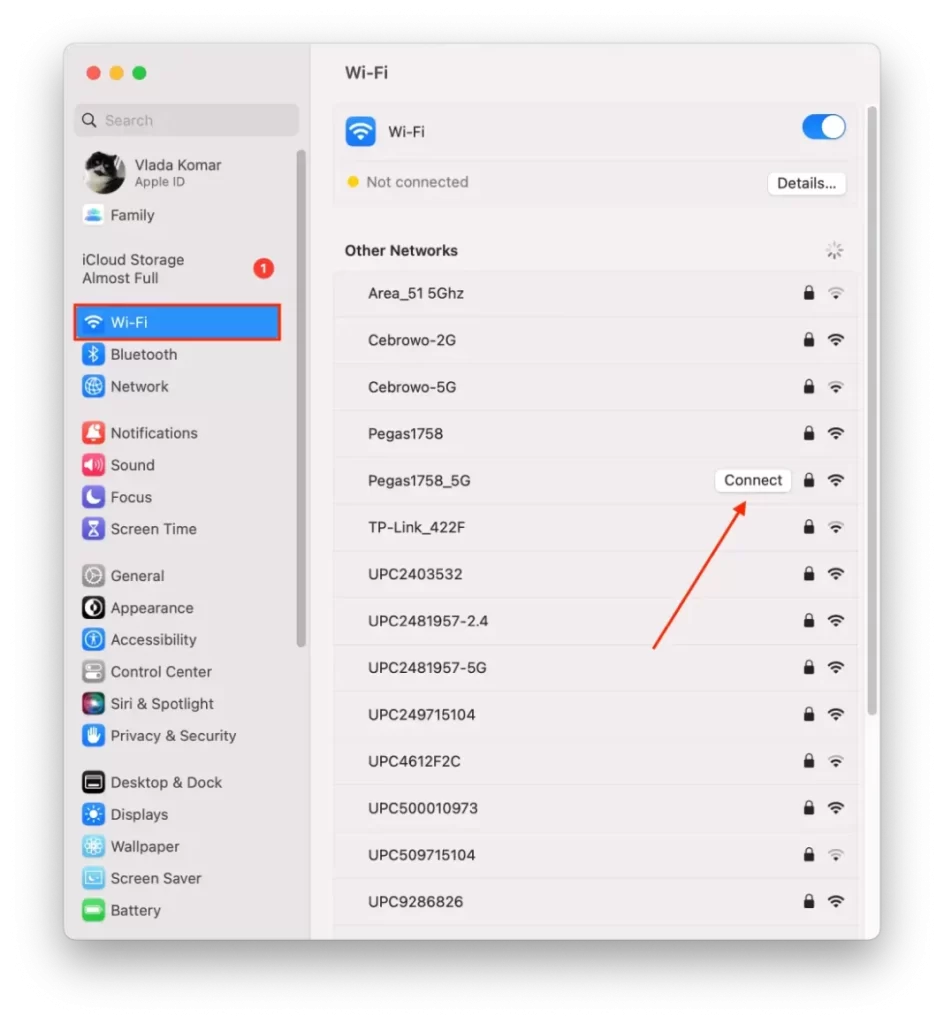
- iPhone’unuzda Ayarlar’a gidin ve ardından Wi-Fi’yi seçin.
- Wi-Fi’nin açık olduğundan ve iPhone’unuzun parolasını paylaşmak istediğiniz Wi-Fi ağına bağlı olduğundan emin olun.
- iPhone’unuzu Mac’inize yaklaştırın.
- “Parola Paylaş” öğesine dokunun.
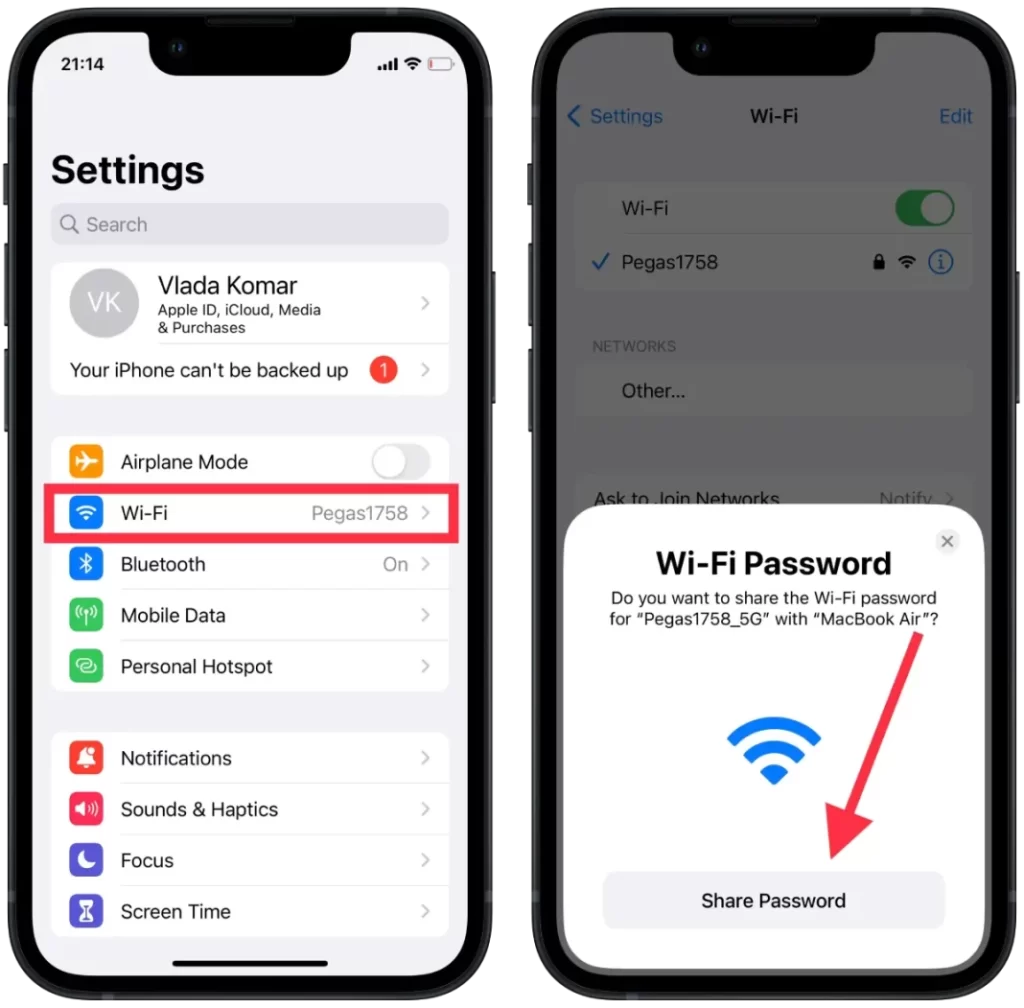
Ardından iPhone’unuz Wi-Fi parolasını Mac’inize göndermek için Bluetooth’u kullanacaktır. Mac’iniz otomatik olarak parolayı girecek ve Wi-Fi ağına bağlanacaktır.
Bu adımları izledikten sonra, parolanızı manuel olarak girmek zorunda kalmadan Mac’inizdeki Wi-Fi ağını kullanabileceksiniz. Bu özelliğin yalnızca iPhone ve Mac’iniz aynı Apple Kimliğini paylaşıyorsa ve Wi-Fi ağınız iPhone’unuzda zaten kayıtlıysa çalıştığını belirtmek gerekir.
Hotspot şifresini iPhone’dan Mac’e paylaşmak için ne yapmalı?
Bir iPhone’dan Mac’e etkin nokta parolası paylaşmak, Wi-Fi parolası paylaşmaya benzer. İşte bir iPhone’dan Mac’e etkin nokta parolası paylaşma adımları:
- iPhone’unuzun Kişisel Erişim Noktası özelliğinin açık olduğundan ve Mac’inizin iPhone’unuzun Bluetooth kapsama alanı içinde olduğundan emin olun.
- Mac’inizde, menü çubuğunda bulunan Wi-Fi simgesine tıklayın, ardından mevcut ağlar listesinden “iPhone “u seçin.
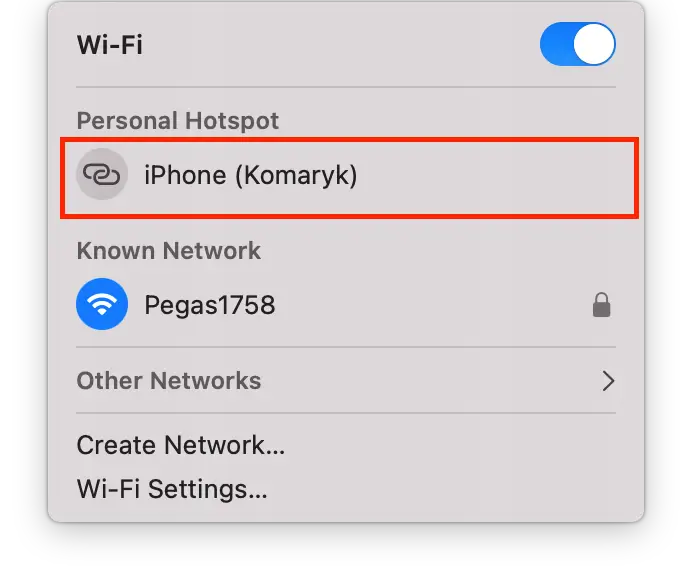
- Mac’iniz otomatik olarak Kişisel Erişim Noktası için parola girmenizi isteyecektir.
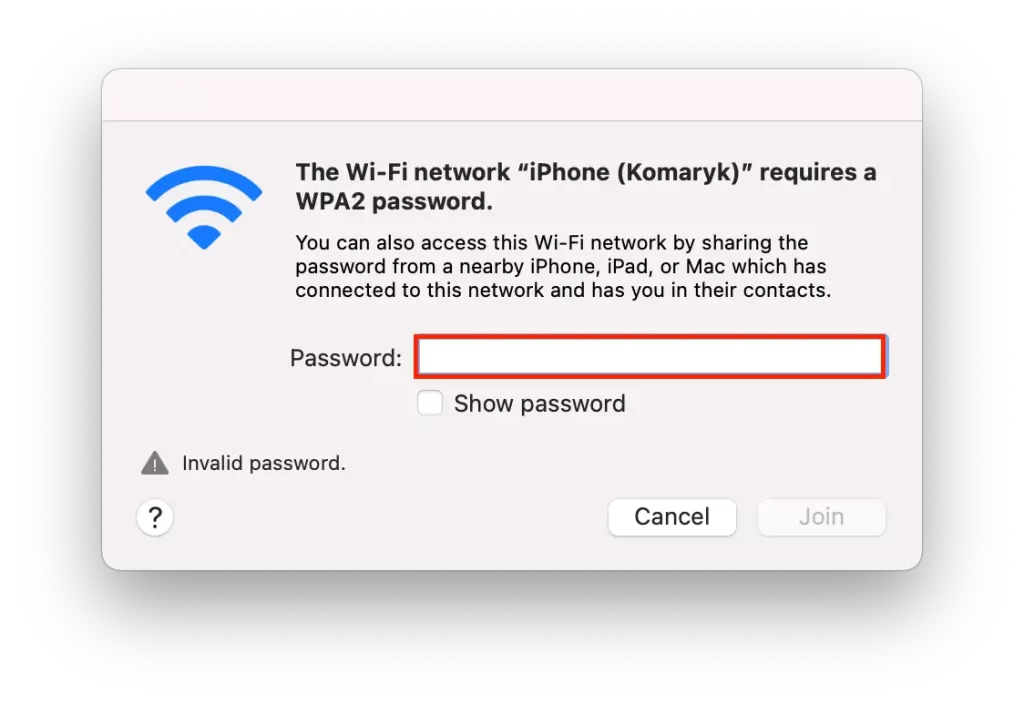
- iPhone’unuzda Ayarlar’a ve ardından Kişisel Erişim Noktası’na gidin.
- Etkin nokta parolanızı görüntülemek için “Wi-Fi Parolası” üzerine dokunun.
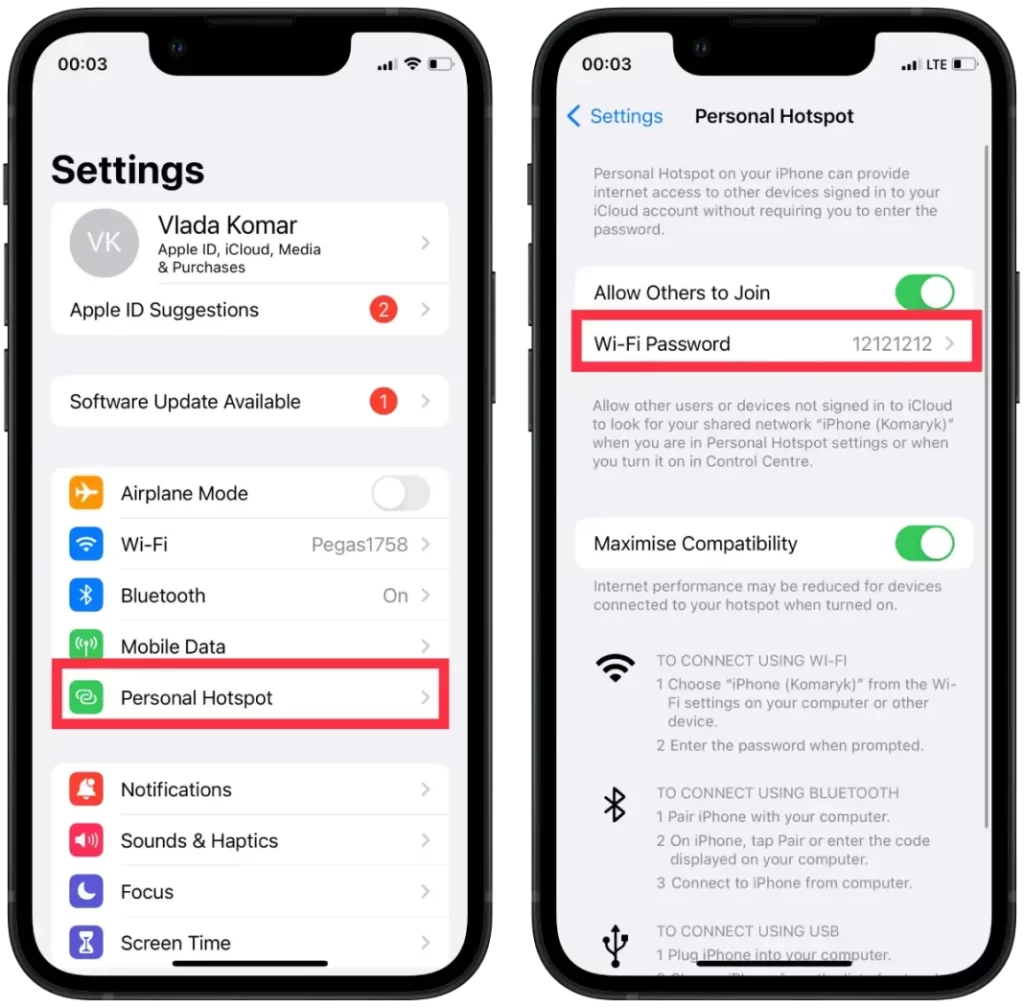
- iPhone’unuzu Mac’inize yaklaştırın.
- “Parola Paylaş” öğesine dokunun.
Ardından iPhone’unuz etkin nokta parolasını Mac’inize göndermek için Bluetooth’u kullanacaktır. Mac’iniz otomatik olarak parolayı girecek ve iPhone’unuzun Kişisel Erişim Noktası’na bağlanacaktır.
Wi-Fi parolanızı iPhone’dan Mac’e neden paylaşamıyorsunuz?
Wi-Fi parolanızı iPhone’unuzdan Mac’inize paylaşamamanızın çeşitli nedenleri olabilir. Bu nedenlerden bazıları şunlardır:
Farklı iCloud hesapları
Wi-Fi parolanızı paylaşmak için iPhone ve Mac’inizin aynı iCloud hesabına kayıtlı olması gerekir. Her aygıtta farklı iCloud hesapları kullanıyorsanız Mac’te parolanızı paylaşamazsınız. Bunun nedeni, Wi-Fi parolalarını saklayan iCloud Anahtar Zinciri’nin aynı iCloud hesabında oturum açmış aygıtlar arasında eşitlenmesidir.
Eski Mac veya iOS sürümleri
Wi-Fi parola paylaşımı, hem iPhone’unuzun hem de Mac’inizin kendi işletim sistemlerinin en son sürümünü çalıştırıyor olmasını gerektirir. Aygıtlardan biri daha eski bir sürüm kullanıyorsa parolayı paylaşamayabilirsiniz. Bu özellik iOS 11 ve sonraki sürümleri ile macOS High Sierra ve sonraki sürümleri çalıştıran aygıtlarda kullanılabilir.
Bluetooth kapalı
Wi-Fi parola paylaşımı için hem iPhone hem de Mac’inizde Bluetooth’un açık olması gerekir. Her iki aygıtta da Bluetooth’u kapattıysanız parolayı paylaşamazsınız.
Wi-Fi ağı iPhone’a kaydedilmedi
Wi-Fi parola paylaşımının çalışması için iPhone’unuzun parolayı paylaşmak istediğiniz Wi-Fi ağına daha önce katılmış olması gerekir. Ağ iPhone’unuzda kayıtlı değilse parolayı paylaşamazsınız. iPhone’unuzda ağa katılmak için Ayarlar ve Wi-Fi’ye gidin, ağ adını seçin ve parolayı girin. iPhone’unuz ağa başarıyla katıldıktan sonra parolayı Mac’inizle paylaşabilmeniz gerekir.